- Spousta uživatelů hlásila problémy s instalací ovladačů Wacom jako náhlé zavření nebo opakované chyby při spouštění skriptů z balíčku.
- Jedním z rychlých a snadných řešení je hledání nejnovějších aktualizací systému Windows 10.
- Dalším řešením je použití určitého softwaru společnosti Microsoft, který problém určitě vyřeší.
- Můžete také nainstalovat software jiného výrobce, který bude udržovat všechny vaše ovladače aktuální.
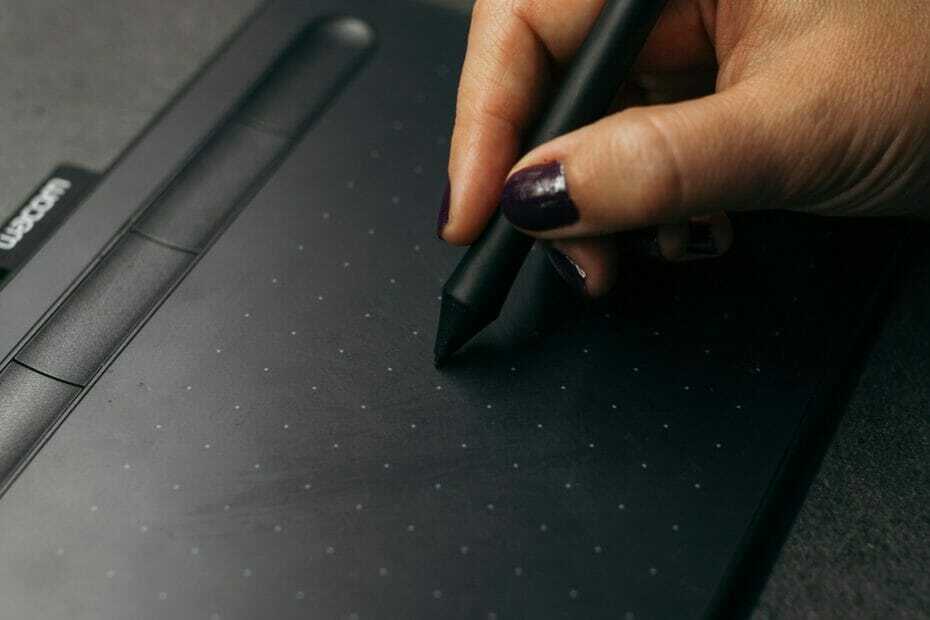
- Stáhněte si Restoro PC Repair Tool který je dodáván s patentovanými technologiemi (patent k dispozici tady).
- Klepněte na Začni skenovat najít problémy se systémem Windows, které by mohly způsobovat problémy s počítačem.
- Klepněte na Opravit vše opravit problémy ovlivňující zabezpečení a výkon vašeho počítače
- Restoro byl stažen uživatelem 0 čtenáři tento měsíc.
Stále více uživatelů se při hledání odpovědi na otázku, proč Wacom obrací na fóra Řidič se na svůj počítač s Windows 10 nenainstalují.
Při pokusu o provedení postupu se uživatelé setkávají s různými druhy chyb, jako je například náhlé zavření během instalační proces, chyby při spouštění skriptů z balíčku nebo chyba, že některé soubory nemohou být nainstalován.
Naštěstí není třeba paniku. Sestavili jsme jednoduchého průvodce, který vám pomůže tuto chybu opravit a bez problémů nainstalovat potřebné ovladače.
Jak úspěšně nainstalovat ovladač Wacom ve Windows 10?
1. Odstraňte všechny stopy ovladačů Wacom
1.1 Odinstalujte ovladač ze Správce zařízení
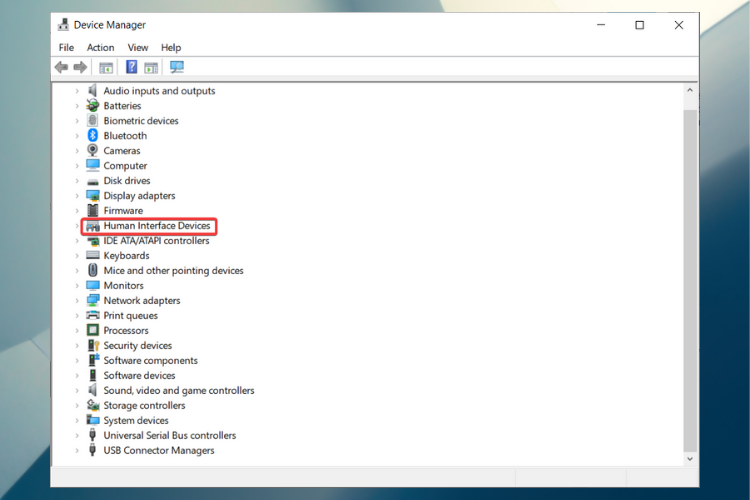
- Klikněte pravým tlačítkem na Start a vyberte Správce zařízení.
- Vyhledejte Tablet Wacom pod Zařízení lidského rozhraní.
- Klepněte na něj pravým tlačítkem a vyberte možnost Odinstalovat.
- Nezapomeňte odpojit tablet Wacom.
1.2 Používejte specializovaný software
Odebrání ovladače Wacom z počítače se systémem Windows může být trochu složité, protože ovladače pro tablety mají tendenci skrývat se kolem počítače, jakmile jsou na něm nainstalovány.
Důrazně doporučujeme použít vyhrazený nástroj, který automaticky prohledá a zcela odstraní všechny úložiště a nepotřebné soubory z vašeho počítače.
⇒Získejte IObit Uninstaller Pro
2. Aktualizujte svůj operační systém
- Jít do Start a klikněte na Nastavení.
- Jít do Aktualizace a zabezpečení.

-
Vybrat Windows Update a kliknětena Kontrola aktualizací.

- Pokud jsou k dispozici aktualizace, nainstalujte je.
- Zkuste nainstalovat stažený ovladač a zkontrolujte, zda bude fungovat.
Spusťte skenování systému a objevte potenciální chyby

Stáhněte si Restoro
Nástroj pro opravu PC

Klepněte na Začni skenovat najít problémy se systémem Windows.

Klepněte na Opravit vše opravit problémy s patentovanými technologiemi.
Spusťte skenování počítače pomocí nástroje Restoro Repair Tool a vyhledejte chyby způsobující bezpečnostní problémy a zpomalení. Po dokončení skenování proces opravy nahradí poškozené soubory novými soubory a součástmi systému Windows.
Poznámka: Ujistěte se, že stažený ovladač pochází z webu výrobce a je kompatibilní s vaším Windows.
3. Použijte Poradce při potížích s instalací a odinstalací programu
- Stáhněte si Poradce při potížích s instalací a odinstalací programu.
- Postupujte podle pokynů na obrazovce.
- To by mělo pomoci seřadit poškozené klíče registru, které blokují instalaci.
- Po dokončení procesu odstraňování problémů zkuste nainstalovat stažený ovladač.
4. Aktualizujte a přeinstalujte
4.1 Použít příkazový řádek
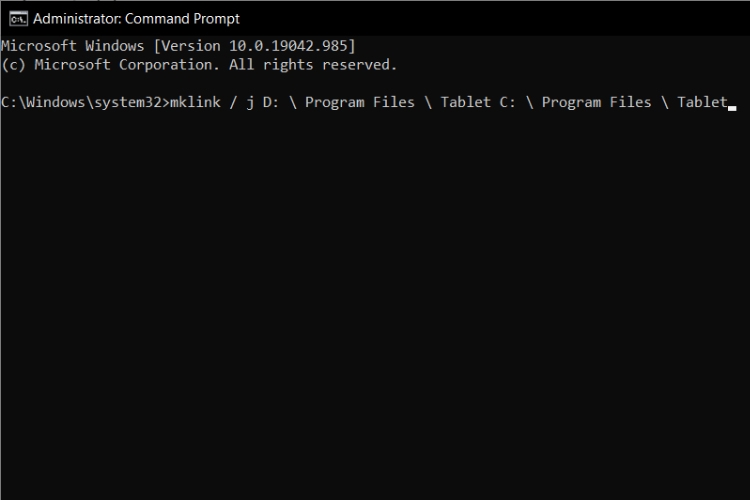
- lis Windows + S spusťte vyhledávací lištu.
- Do dialogového okna napište cmd, klikněte pravým tlačítkem na aplikaci a vyberte Spustit jako administrátor.
- Na příkazovém řádku spusťte následující pokyny:
mklink / j D: \ Program Files \ Tablet C: \ Program Files \ Tablet - V tomto případě je vyhrazené umístění pro programové soubory jednotka D. Můžete nahradit D jakýmkoli diskem.
4.2 Ruční stažení a instalace ovladače
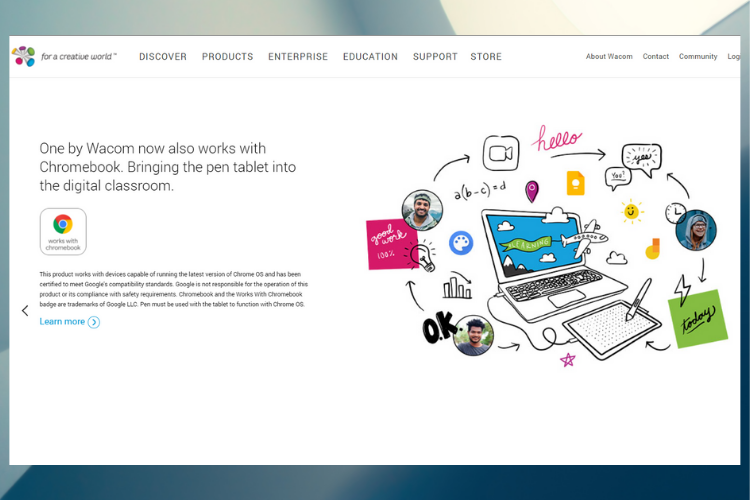
- Navštivte oficiální web společnosti Walcom a stáhněte si nejnovější dostupné ovladače. Uložte je na přístupné místo, protože k nim později přistoupíme.
- Klikněte pravým tlačítkem na Start a vyberte Správce zařízení.
- Vyhledejte Walcom Tablet ze seznamu zařízení, klikněte na něj pravým tlačítkem a vyberte Aktualizujte ovladač.
- V novém okně vyberte druhou možnost: Procházejte můj počítač a vyhledejte software ovladače.
- Přejděte do umístění, kam jste stáhli ovladač, a nainstalujte jej.
- Restartujte zařízení Wacom a znovu jej připojte.
4.3 Restartujte služby Wacom
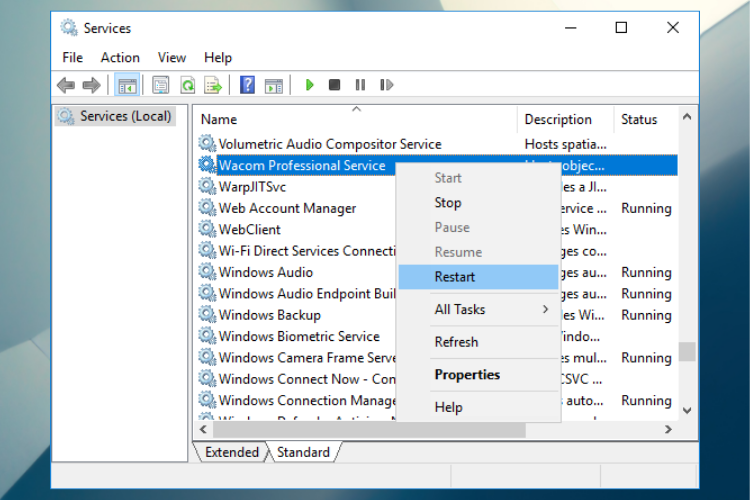
- Klikněte pravým tlačítkem na ikonu Start menu a vyberte Běh.
- Typ services.msc v dialogovém okně a stiskněte klávesu Enter.
- Procházejte všechny služby, dokud nenajdete Profesionální služby Wacom.
- Klepněte pravým tlačítkem a vyberte Restartujte.
- Nyní zkontrolujte, zda byl problém vyřešen.
5. Používejte automatizovaný software třetí strany
V dnešní době nebylo řešení problémů s řidičem nikdy tak snadné. V tomto ohledu můžete jednoduše použít automatizovaný softwarový nástroj.
Pouhými několika kliknutími budete moci nainstalovat zastaralé, poškozené nebo chybějící ovladače bez jediného problému, aniž byste museli ovladač hledat a stahovat sami.
 Obecné ovladače systému pro hardware a periferní zařízení vašeho počítače většinou nejsou systémem správně aktualizovány. Mezi obecným ovladačem a ovladačem výrobce existují klíčové rozdíly.Hledání správné verze ovladače pro každou z vašich hardwarových komponent může být únavné. Proto vám automatický asistent pomůže pokaždé najít a aktualizovat váš systém správnými ovladači, a my to důrazně doporučujeme DriverFix.Chcete-li bezpečně aktualizovat ovladače, postupujte podle těchto jednoduchých kroků:
Obecné ovladače systému pro hardware a periferní zařízení vašeho počítače většinou nejsou systémem správně aktualizovány. Mezi obecným ovladačem a ovladačem výrobce existují klíčové rozdíly.Hledání správné verze ovladače pro každou z vašich hardwarových komponent může být únavné. Proto vám automatický asistent pomůže pokaždé najít a aktualizovat váš systém správnými ovladači, a my to důrazně doporučujeme DriverFix.Chcete-li bezpečně aktualizovat ovladače, postupujte podle těchto jednoduchých kroků:
- Stáhněte a nainstalujte DriverFix.
- Spusťte software.
- Počkejte na detekci všech vašich vadných ovladačů.
- DriverFix vám nyní ukáže všechny ovladače, které mají problémy, a stačí vybrat ty, které se vám líbily opravené.
- Počkejte, až aplikace stáhne a nainstaluje nejnovější ovladače.
- Restartujte aby se změny projevily.

DriverFix
Udržujte ovladače počítačových komponent perfektně fungující, aniž byste ohrožovali počítač.
Navštivte web
Zřeknutí se odpovědnosti: tento program je třeba upgradovat z bezplatné verze, aby bylo možné provádět některé konkrétní akce.
6. Proveďte čisté spuštění v systému Windows
- Přihlaste se pomocí profilu s oprávněním správce.
- Klikněte pravým tlačítkem na Start a vyberte Běh.
- Typ msconfig a stisknutím klávesy Enter otevřete Konfigurace systému okno.
- Otevři Služby na kartě, zaškrtněte políčko vedle Skrýt všechny služby společnosti Microsoft.
- Klepněte na Vypnout všechno.
- Přejít na Spuštěníkartu a klikněte na Otevřete Správce úloh.
- Otevřete kartu Po spuštění v okně Správce úloh, vyberte a Zakázat každý program.
- Zavřete otevřená okna a restartujte počítač.
- Po restartování počítače budete mít čisté prostředí pro spuštění, takže se nyní můžete pokusit nainstalovat dříve stažený ovladač Wacom.
Doufáme, že vám tato řešení pomohla úspěšně nainstalovat ovladač Wacom ve Windows 10 a nyní si můžete bez problémů užívat svůj tablet.
Navíc se podívejte na naše seznam včetně nejlepšího softwaru pro automatickou detekci ovladačů. tyto nástroje jsou ideální, pokud chcete zapomenout na neustálé používání Správce zařízení za účelem aktualizace ovladačů.
Pokud máte nějaké další návrhy, jak tento problém vyřešit, nebo jen otázku nebo dvě, použijte níže uvedenou sekci komentářů a my vám odpovíme.
 Stále máte problémy?Opravte je pomocí tohoto nástroje:
Stále máte problémy?Opravte je pomocí tohoto nástroje:
- Stáhněte si tento nástroj pro opravu PC hodnoceno skvěle na TrustPilot.com (stahování začíná na této stránce).
- Klepněte na Začni skenovat najít problémy se systémem Windows, které by mohly způsobovat problémy s počítačem.
- Klepněte na Opravit vše opravit problémy s patentovanými technologiemi (Exkluzivní sleva pro naše čtenáře).
Restoro byl stažen uživatelem 0 čtenáři tento měsíc.

![Jak opravit toto zařízení je zakázáno (kód 22) Chyba [vyřešeno]](/f/356b559f1bd1a47edbee6bf3d8f228f6.png?width=300&height=460)
